软件介绍
XRecorder是一款无需root且实用的录屏软件。软件具备视频编辑、图片编辑、视频和图片拼接、视频压缩和文件传输等多元化的视频录制编辑功能,轻松就能满足不同用户的各种使用需求。另外,软件还提供了多种录制模式,包括全屏录制、窗口录制、区域录制等,用户可以根据自己的需求选择合适的录制模式。并且在录制过程中还能实时预览和实时编辑,让录制视频更加的精彩。有需要的快来下载使用吧。
1、首先我们需要在设置界面,找到录制音频选项,点击打开音频管理界面。
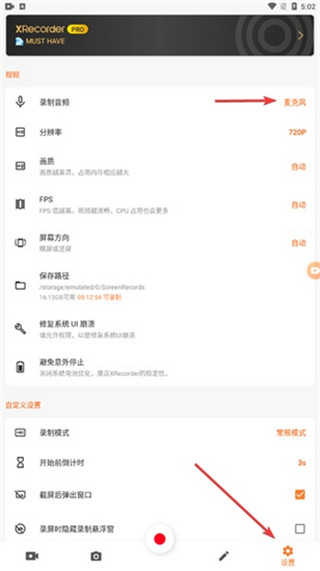
2、然后系统会让你选择静音还是麦克风,因为我们不想要录制外部声音,所以只能选择静音。
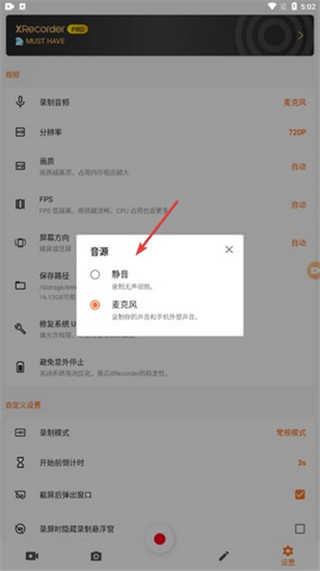
3、此外我们也可以在录制的过程中,通过悬浮窗中皮包图标打开对应的工具栏。
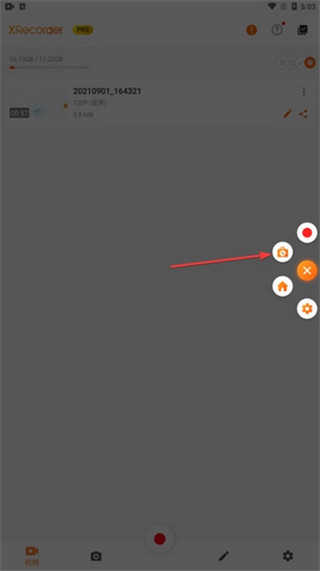
4、在工具栏中,我们也能看到音源功能,点击之后同样可以关闭声音录制。
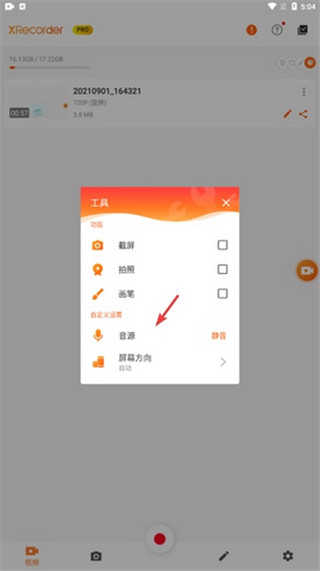
1、首先我们需要在首页找到自己想要导出的视频,在视频的右侧会有分享图标。
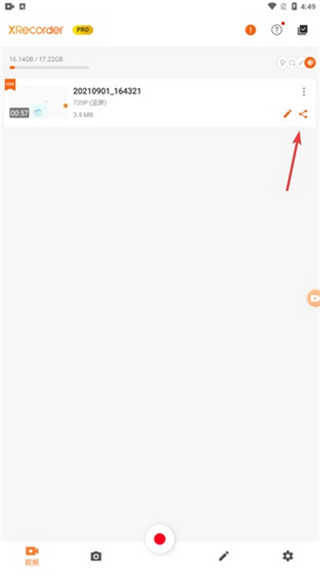
2、选择分享之后,系统会让我们选择自己想要导出的平台,用户们根据自己的需求进行选择即可,这里小编选择了QQ。
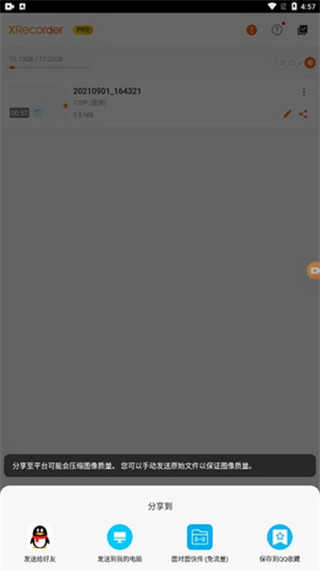
3、那么系统就会跳转到QQ平台,将视频直接资源以链接的方式导入到QQ,我们只要在QQ里点击视频,就可以下载视频文件,届时我们就可以将视频保存到自己想要保存的地方。
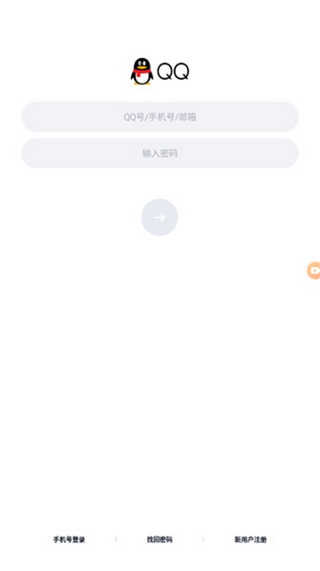
1、下载本站XRecorder,安装并运行;
2、进入App界面,开启悬浮窗,紧接着通过下拉,呼出菜单。
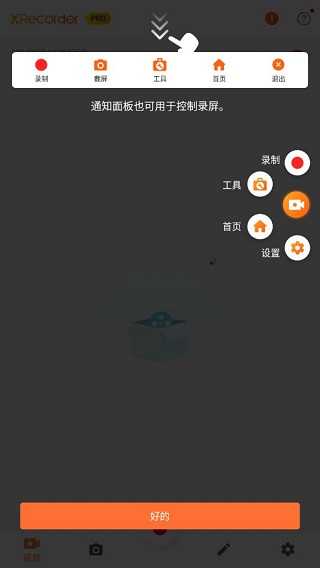
3、在App底部分别展示了常用的五项功能:视频、照片、编辑和设置
视频:用户使用的全部录制视频在这里全部都能看到,而且你还可以继续点击类似“铅笔”的图标进行编辑创作,或删除、或分享。
照片:记录着全部的截屏图片。
编辑:编辑视频、编辑图片、拼接视频&图片、视频压缩。
设置:在视频设置方面,录制音频的选择放置、分辨率的大小,画质的清晰度、保持路径等等;在自定义的设置中,录制模式、倒计时以及关于录屏操作的其他功能选择;工具则由截屏、拍照、画笔和显示点击操作,另外关于其他设置的选择方面,有常见问题、反馈、创建快捷方式和分享等辅助功能。
4、了解了以上的基本功能后,点击图中红心位置即可录制。
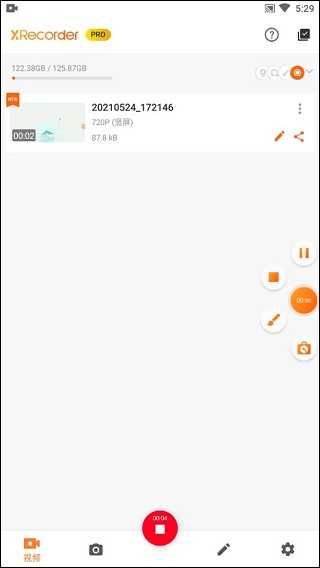
1、打开XRecorder,来带软件首页,点击上方工具栏的第一个选项(如下图所示)
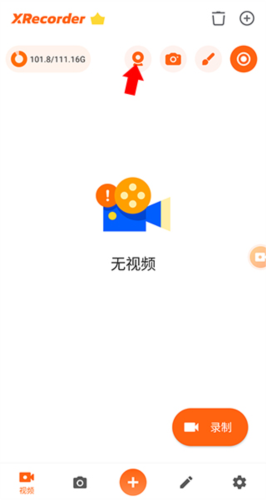
2、接着给予摄像头权限,就可看到我们屏幕上出现了摄像头小窗
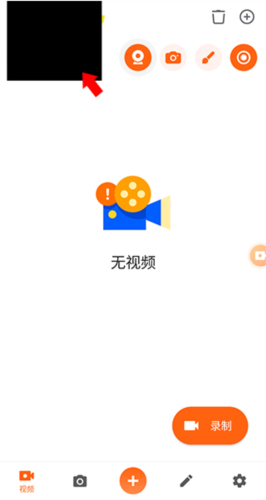
3、点击摄像头小窗后再点击左上角齿轮按钮即可设置小窗的形状以及滤镜,点击左下角按钮即可切换前/后置摄像头
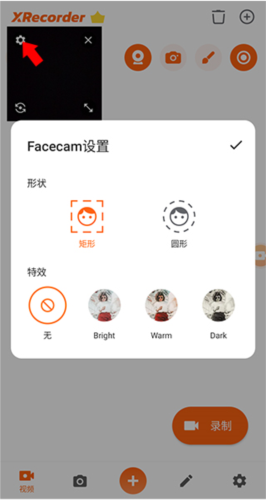
在录制视频的过程中,如果遇到突发状况,我们就需要暂停录制,但是很多用户却不知道该如何暂停视频录制,所以小编带来怎么暂停录制的方法,一起来看看吧!
1.首先在录制过程中,我们可以点击左侧的悬浮窗,打开录制工具栏
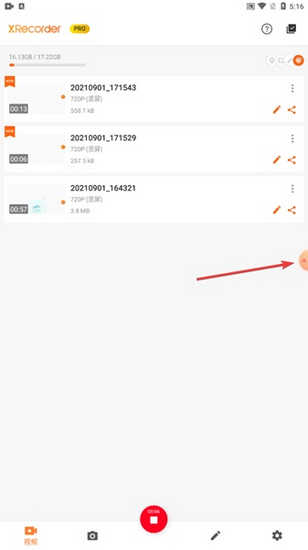
2.这时候可以在悬浮窗的工具栏发现暂停按钮,如下图箭头所示部分
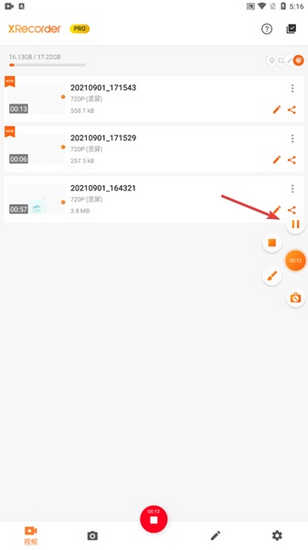
3.点击之后,软件就会进入暂停录制模式,这时候我们可以发现录制的时间记录已经停止跳动,而且悬浮窗也会开始进入闪烁状态
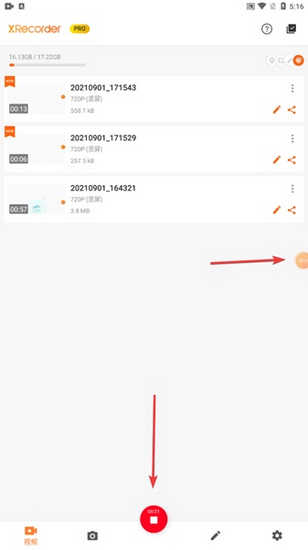
4.当我们再次点击暂停按钮,软件就会开始继续视频录制
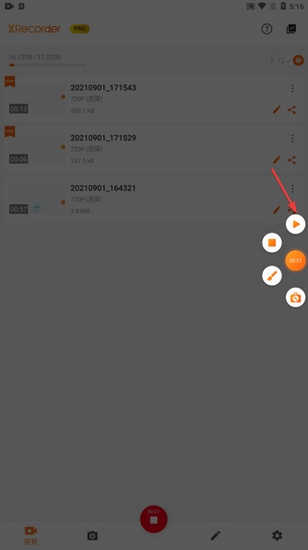
1、小巧的浮动窗口让你摆脱繁琐的步骤,点击开始录制高清视频。
2、视频手机,可下载视频,捕捉精彩的游戏画面和直播游戏体验。
3、祝你玩得开心,下载最好的屏幕录音软件,开启录音的新时代。
-新的照片编辑器支持马赛克,文本,旋转...
-画笔工具支持添加箭头,矩形,圆形标签...
-设置中的“显示触摸”指南。
-更好的用户体验。
-错误修复和性能改进。
应用信息
其他版本
相关合集
更多>>
好用的录屏神器,是一类视频录制工具,它可以帮助用户轻松地记录屏幕上的内容,无论是操作过程、教学视频、游戏实况还是其他任何想要录制的内容,这些软件通常具有简洁易用的界面和强大的功能,让用户可以快速上手并高效地完成录制任务,有需要朋友们快来看看体验吧!

手机实用工具软件有哪些,是在智能手机上安装和使用的一类应用程序,里面涵盖了各个方面的功能,例如通讯、社交、购物、支付、导航、健康、教育等,为大家提供了许多便捷的功能和服务,小编在这里收集许多有用的应用,大家快来看看有没有喜欢的吧!
类似软件
同类软件
软件排行榜

35MB新闻阅读

33.82MB聊天社交

9.51MB生活工具

37.45MB生活工具

165MB聊天社交

72.10MB媒体播放
✱ 游戏上市后,我们会发送提醒至您绑定的邮箱